PDF-файл можно восстановить, если он был поврежден. Для этого можно использовать три основных метода. Это ручные методы, официальные программные средства ОС Windows и инструменты Adobe. Также выделяется еще одна популярная программа — это RecoveryToolbox for PDF . Давайте внимательно рассмотрим каждый метод функции восстановления PDF.

Три ручных способа восстановления удаленных PDF-файлов
1 – Восстановление из корзины
Восстановление удаленного файла через корзину Windows — это первый метод, который должен попробовать каждый. Просто выполните следующие простые шаги:
- Откройте корзину — обычно она находится на рабочем столе.
- Используйте инструмент поиска Windows, чтобы найти нужный файл.
- Щелкните правой кнопкой мыши файл, который хотите восстановить, — его также можно перетащить на рабочий стол.
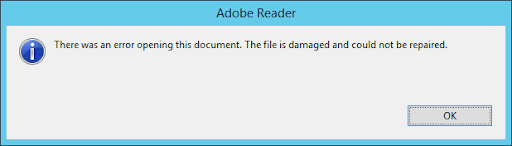
Откройте файл, если он не поврежден. Это самый простой метод, который должен попробовать каждый. Но если файл был поврежден, вам придется использовать специальное программное обеспечение для восстановления файла PDF .
2 – Используйте файл резервной копии
Если файл важен, пользователь обычно создает файл резервной копии на других устройствах. Очень важно обновить этот файл, но даже ранняя версия будет чрезвычайно полезна. Если данные удалены или повреждены, все, что вам нужно сделать, это получить тот же файл с другого устройства и использовать его снова.
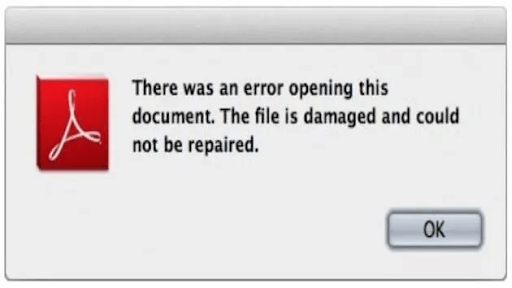
Этот метод очевиден и даже тривиален для читателей этой статьи, но мы просто хотим напомнить им, насколько важно создать файл резервной копии и сохранить его на USB или других внешних устройствах. Сегодня каждый из нас полагается на цифровую информацию, и файлы должны быть защищены.
3 – Программное обеспечение для восстановления данных
Вы можете использовать программное обеспечение, такое как Disk Drill или Fonelabs, для восстановления файла. В большинстве случаев такие программы очень интуитивно понятны и просты в использовании. Вы можете использовать эти инструменты, если корзина была очищена намеренно или файлы были удалены автоматически. В большинстве случаев вы сможете открыть восстановленные PDF-файлы, но иногда вам придется восстанавливать поврежденные файлы. Этот тип программного обеспечения может иметь обе функции — для восстановления удаленных файлов и восстановления поврежденных файлов.
Просто выберите первую программу, которую вы нашли во время поиска Google, установите ее и попробуйте.
Восстановление поврежденного файла PDF с помощью инструментов Windows
Поиск временных файлов
Временный файл — это копия любого загруженного или открытого файла, которая временно создается во время работы программы. Эти файлы не будут удалены, если ОС была закрыта нажатием кнопки сброса или в результате системной ошибки.
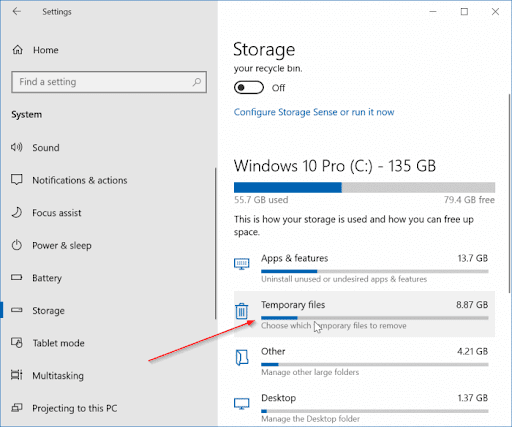
Эти файлы имеют расширение .tmp. Вы находите эти файлы и используете их обычным способом, открывая их. Следуйте этим простым шагам, чтобы найти эти файлы:
- Нажмите кнопку « Пуск » — обычно она находится в левом нижнем углу рабочего стола.
- Используйте инструменты поиска файлов — просто нажмите «Пуск» и начните вводить имя файла и добавляйте .tmp в конце.
- Вы также можете искать файлы вручную, открыв папку « Временные файлы » — просто прокрутите и посмотрите нужный файл.
- После того, как вы нашли нужный файл, перетащите его на рабочий стол и попробуйте открыть.
Этот метод относительно ненадежен, поскольку такие файлы могут быть повреждены, если ОС не была выключена обычным способом.
Восстановление файлов резервных копий
Создание файла резервной копии — одна из основных функций Windows. Это означает, что ОС Windows делает копию почти каждого файла и сохраняет ее в специальной папке, чтобы каждый пользователь мог использовать эти файлы, если что-то пойдет не так с оригиналом.
Нажмите кнопку «Пуск» и откройте инструмент поиска. Затем вы должны найти файл резервной копии, введя точное имя этого файла. Нажмите Восстановить файл и попробуйте открыть его. В большинстве случаев вы сможете использовать этот файл как обычно, если он не поврежден.
Может ли компания Adobe помочь вам восстановить файл?
На самом деле, эта компания не может помочь вам восстановить поврежденный файл на компьютере, если он был поврежден или удален. Если вы зайдете на официальный сайт, они дадут только общие советы, как справиться с проблемой. Эти шаги они предлагают для каждого пользователя:
- Установите или переустановите программу на свой компьютер.
- Установите программу в качестве инструмента по умолчанию, чтобы открывать каждый файл нужного расширения.
- Обновите программу.
- Исправьте программу, если она работала неправильно.
Они также предложат связаться с командой, но этот метод вряд ли самый простой, потому что они обязательно предложат те же шаги, которые были перечислены выше.
Но вы все равно можете использовать один метод, который может помочь вам сохранить текстовые данные. Вы можете попробовать открыть файл с помощью инструмента «Блокнот» Windows. Если вам это удалось, просто скопируйте текст в документ Word и сохраните его. Затем вы можете преобразовать его в нужный формат. Но вы не сможете сохранить изображения и другие графические данные, если вы открываете файл с помощью инструмента «Блокнот».
Recovery Toolbox for PDF — надежный инструмент
Эту программу можно использовать в крайнем случае или в качестве первого варианта. Компания предлагает ДЕМО-версию, а это значит, что вы сможете восстановить файл бесплатно.
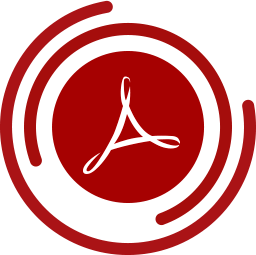
Основная функция этого программного обеспечения — открывать поврежденные и удаленные файлы, и это очень эффективно. Не имеет значения, если вам не удалось открыть файл с помощью других программных инструментов – Recovery Toolbox for PDF – это то, что вам нужно. Но главный недостаток заключается в том, что после окончания DEMO версии вам придется заплатить за лицензию на использование этого инструмента.
Чтобы восстановить файл, вам потребуется установить программу. Откройте его и посмотрите на главный экран — программа предложит вам выбрать поврежденный файл (1). Затем он проанализирует его и откроет — вы можете сохранить эту версию еще раз, и она больше не будет повреждена (2,3). Если файл был удален, вам придется найти и восстановить его способами, которые мы описали ранее.
Вот шаги, чтобы восстановить поврежденный файл PDF с помощью автономной версии:
1
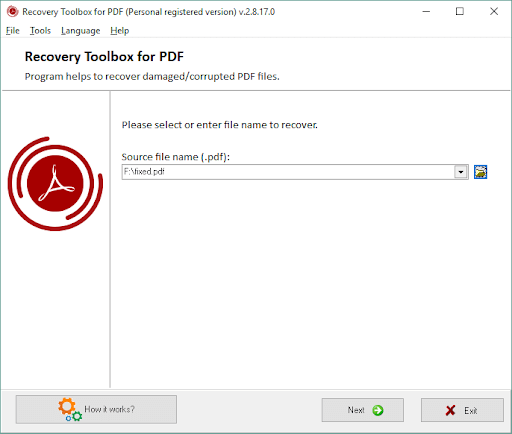
2.
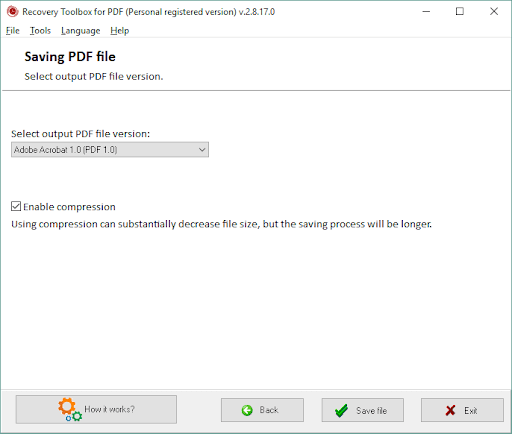
3.
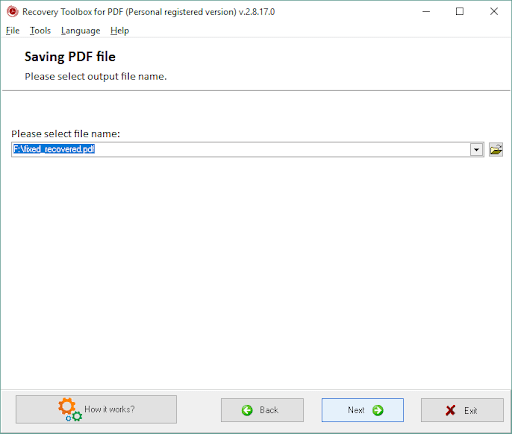
4. Заключительный шаг
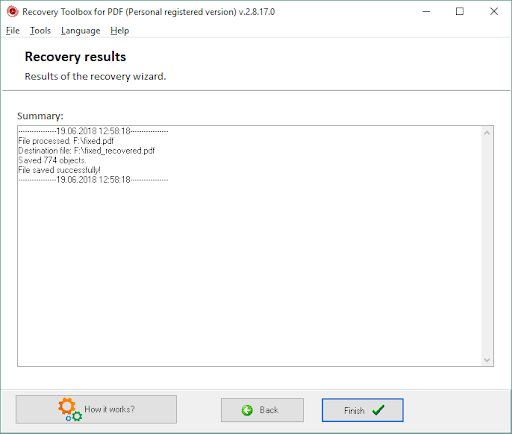
ИЛИ
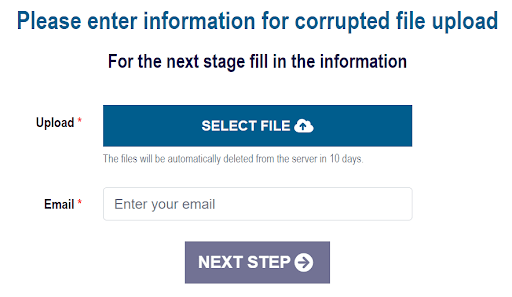
Вы можете загрузить свой файл на https://pdf.recoverytoolbox.com/online/ , немного подождать, просмотреть то, что было восстановлено, а затем заплатить за это.
Мы надеемся, что предоставленные инструменты и методы помогут вам решить проблему. Начните с бесплатных ручных методов, а затем попробуйте воспользоваться специальным программным обеспечением. Наверняка есть способ восстановить файл PDF в исходное состояние, чтобы вы могли снова им пользоваться.


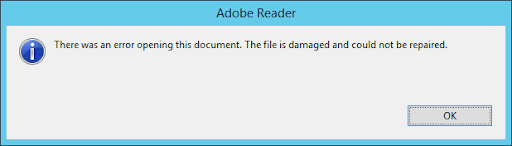
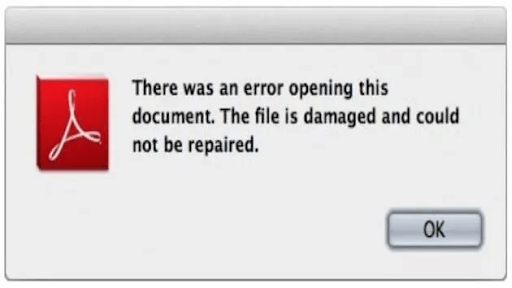
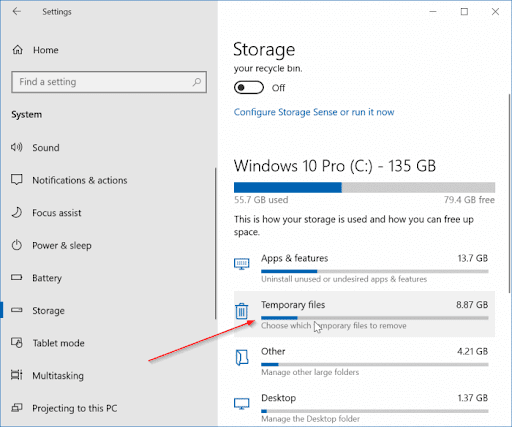
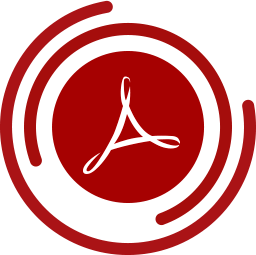
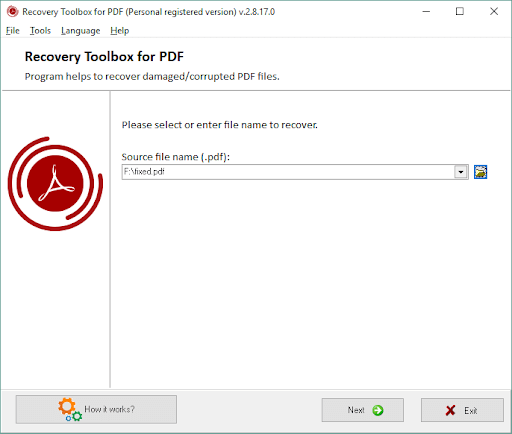
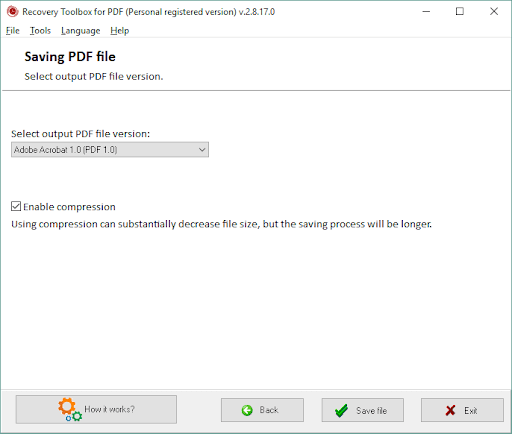
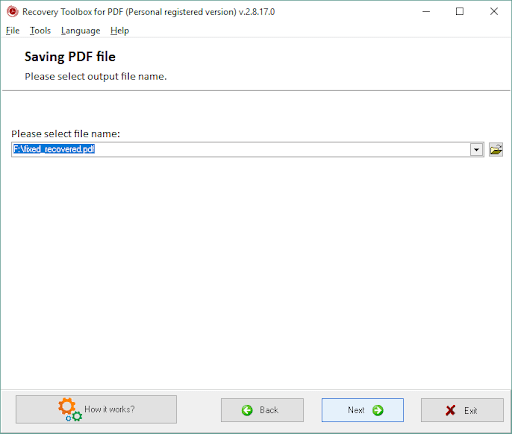
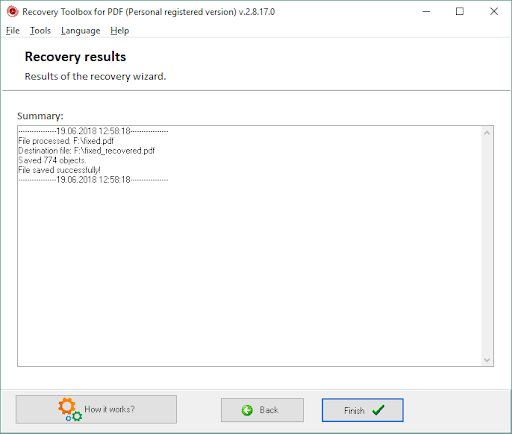
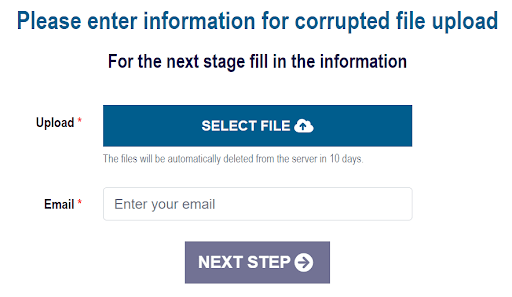

![Как решить проблему «Sims 4 Сим не спит»? [ПРОВЕРЕННЫЕ СПОСОБЫ] Как решить проблему «Sims 4 Сим не спит»? [ПРОВЕРЕННЫЕ СПОСОБЫ]](https://luckytemplates.com/resources1/images2/image-6501-0408151119374.png)


![Исправить Dungeon Siege 2 без указателя мыши [ПРОВЕРЕННЫЕ СПОСОБЫ] Исправить Dungeon Siege 2 без указателя мыши [ПРОВЕРЕННЫЕ СПОСОБЫ]](https://luckytemplates.com/resources1/images2/image-5004-0408151143369.png)

![Ваш компьютер или сеть могут отправлять автоматические запросы [ИСПРАВЛЕНО] Ваш компьютер или сеть могут отправлять автоматические запросы [ИСПРАВЛЕНО]](https://luckytemplates.com/resources1/images2/image-1491-0408150724646.png)
